Cómo eliminar uno o varios mensajes directos en Discord
A estas alturas, debería ser evidente de qué se trata Discord , pero para aquellos que son nuevos en la experiencia, bueno, es un chat diseñado originalmente para jugadores. En estos días, es más que eso, pero sigue siendo principalmente un lugar para conversar con amigos, extraños y familiares.
Ahora, si te comunicas mucho en Discord , es posible que desees eliminar tu historial de chat. Pero esa no es una tarea fácil. La buena noticia es que sabemos cómo hacer el trabajo y tampoco se necesita mucho, así que abróchese el cinturón y déjenos ponernos manos a la obra.
¿Por qué borrar tus mensajes de Discord?
Hay varias razones para eliminar tus mensajes directos en Discord , pero la razón principal tiene mucho que ver con la privacidad. Tal vez dijiste algo que podría usarse para desestabilizar tu privacidad o en tu contra en el futuro.
Cómo eliminar mensajes directos(Direct Messages) en Discord
Eliminar tus mensajes directos es más fácil de lo que piensas. La siguiente información debería llevarlo por el camino correcto:
- Abre la aplicación Discord
- Abra el cuadro de chat preferido
- Haga clic derecho para Eliminar
- Mayús + Eliminar mensaje
1] Abre la aplicación Discord
De acuerdo, debe comenzar abriendo la aplicación Discord a través del escritorio o la web, luego inicie sesión si se le solicita que lo haga.
2] Abra el cuadro de chat preferido
Lo siguiente que debe hacer aquí es buscar y abrir el área de mensajes con la que estaba hablando. Para hacer esto, haga clic en el nombre de la persona con la que estaba hablando y, de inmediato, debería ver su historial de conversaciones.
3] Haga clic derecho para eliminar
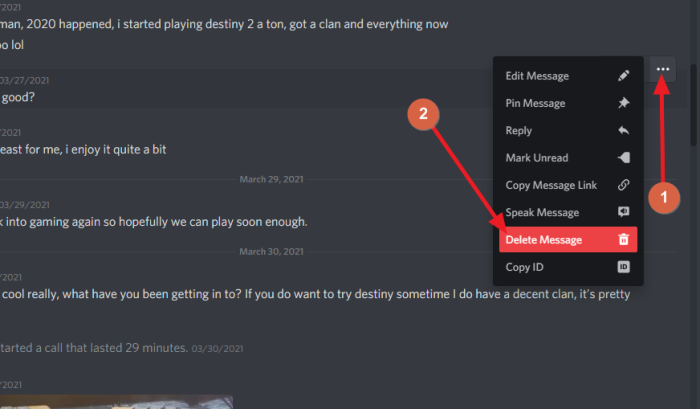
Para eliminar definitivamente un comentario, debe hacer clic(right-click) con el botón derecho en el comentario y luego seleccionar Eliminar mensaje(elete Message) . A continuación, se le pedirá que confirme que desea eliminar este mensaje. Haga clic en el botón Eliminar(Delete) para completar la tarea.
4] Mayús + Eliminar mensaje
Alternativamente, haga clic derecho en un mensaje, luego presione Shift + Delete Message para eliminar el comentario sin tener que confirmar su acción.
Otra forma de hacer esto es pasar el cursor del mouse sobre el comentario y luego hacer clic en el botón Más(More) . Desde allí, haga clic en Eliminar mensaje(Delete Message) .
¿Cómo se eliminan en masa los mensajes de Discord ?
- Abra el cuadro de chat preferido
- Selecciona(Select) comentario reciente y activa el editor
- Elija varios mensajes y elimínelos
1] Nuevamente(Again) , abra el chatbox preferido
De acuerdo, en términos de eliminar varios mensajes a la vez de su DM, primero debe abrir el cuadro de chat de la misma manera que lo hizo anteriormente.
2] Seleccionar(Select) comentario reciente y activar el editor
Desde aquí, debes presionar el botón Arriba(Up) de tu teclado. Al hacer esto, se seleccionará el comentario más reciente. Desde allí, presione el botón Arriba(Up) una vez más para activar el editor.
3] Elija(Choose) varios mensajes y elimínelos
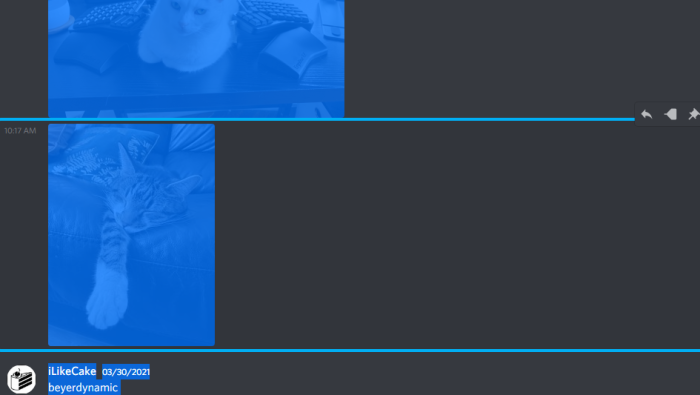
El último paso es hacer clic en CTRL + A para seleccionar todos los comentarios en tu DM. Presione(Press) el botón Retroceso(Backspace) para eliminarlos todos. Presiona Enter para confirmar, y eso es todo.
Lea (Read next:) a continuación: Cómo mejorar la calidad de audio de Discord en la PC(How to improve Discord audio quality on PC) .
Related posts
Cómo agregar Spoiler Tags a Text and Images en Discord
Fix Usted está siendo tarifa Limited Discord error en Windows PC
Fix Discord Mic que no trabajan en Windows 11/10
Cómo mejorar la calidad de audio Discord en Windows PC
Cómo crear un Chat Server en Discord and Invite friends
Cómo habilitar Developer Mode en Discord para PC and Web
Cómo ajustar Audio Quality or change Bitrate en Discord
Discord Overlay No funciona en Windows 10: Cómo solucionarlo
Discord no se abre ni se atascó en la pantalla de conexión en Windows PC
Fix Discord Camera no funciona en Windows PC
Best Discord Servers para juegos que puedes unirte
Cómo descargar y guardar el Profile picture de los usuarios en Discord
Cómo habilitar Two-Factor Authentication en Discord
Cómo corregir Discord Invite Invalid error
Discord Streaming no funciona en Chrome or Edge browser
Cómo agregar Xbox Live and GitHub a Discord
Cómo mejorar la calidad de audio Discord en PC
Best LIBRE Discord Alternativas para Windows 10
Fix Discord Installation ha fallado error en Windows PC
Cómo agregar BOTS a Discord server en Mobile or PC
